Fai clic su un collegamento mentre navighi sul Web in Safari e, all'improvviso, viene visualizzato l'App Store che mostra quella che sembra essere un'app casuale. Quello che è successo? Fare clic nel punto sbagliato può causare a reindirizzare, che è prevenibile in Safari per iOS 8 per iPhone, iPad e iPod Touch e Safari per OS X Yosemite per Mac.
Impedisci i reindirizzamenti di Safari in iOS 8
Aggiorna all'ultimo iOS
Prevenire i reindirizzamenti in iOS è semplice come aggiornare al ultimo iOS versione.
Video del giorno
Passaggio 1: verifica se è disponibile un aggiornamento
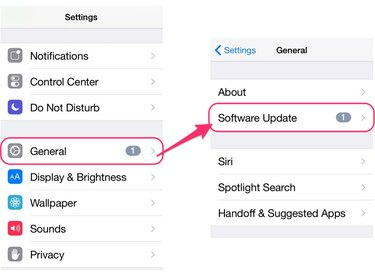
Credito immagine: Immagine per gentile concessione di Apple
Vai al Impostazioni applicazione e selezionare Generale poi Aggiornamento software.
Passaggio 2: scarica e installa l'aggiornamento

Credito immagine: Immagine per gentile concessione di Apple
Se è disponibile un aggiornamento, fare clic su Installa ora per scaricarlo e installarlo. IOS 8 include correzioni di sicurezza volte a disabilitare i reindirizzamenti in Safari.
Controlla le impostazioni di Safari
Modifica le impostazioni di Safari per impedire i reindirizzamenti.
Passaggio 1: blocca i popup e disabilita il monitoraggio del sito web
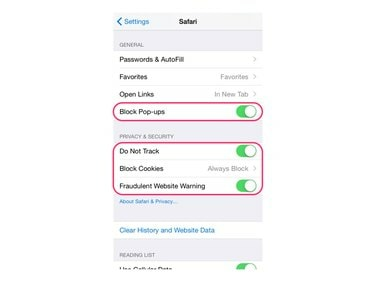
Credito immagine: Immagine per gentile concessione di Apple
Aprire Impostazioni, scorri verso il basso e seleziona Safari. All'interno del Generale sezione, assicurati che Blocca popup l'opzione è attivata. Sotto Privacy e sicurezza, abilitare il Non tracciare e Avviso sito web fraudolento opzioni.
Passaggio 2: blocca i cookie
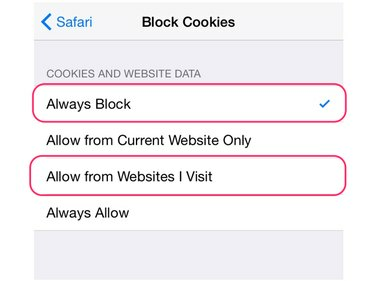
Credito immagine: Immagine per gentile concessione di Apple
Clicca il Blocca i cookie opzione nelle impostazioni di Safari. Imposta l'opzione su entrambi Blocca sempre o Consenti dai siti web che visito, che potrebbe impedire i reindirizzamenti durante la navigazione sul Web.
Avvertimento
Il blocco dei cookie può influire sulla funzionalità di alcuni siti web. I cookie vengono utilizzati per salvare le informazioni di accesso e le opzioni di personalizzazione, nonché funzionalità avanzate come i suggerimenti sui prodotti di un sito di e-commerce.
Impedisci i reindirizzamenti di Safari in OS X Yosemite
Controlla le preferenze di sicurezza di Safari
Passaggio 1: apri le preferenze di sicurezza di Safari

Credito immagine: Immagine per gentile concessione di Apple
Clic Safari nella barra dei menu mentre sei all'interno dell'app e seleziona Preferenze. Nella finestra Preferenze, seleziona Sicurezza scheda.
Passaggio 2: blocca i popup e disabilita JavaScript
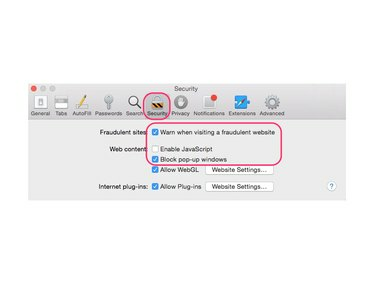
Credito immagine: Immagine per gentile concessione di Apple
Per evitare reindirizzamenti, assicurati che Blocca finestre popup e Avvisa quando si visita un sito Web fraudolento le opzioni sono selezionate. Deselezionando il Abilitare JavaScript L'opzione può aiutare a prevenire i reindirizzamenti, ma può rendere inutilizzabili alcune funzioni dei siti Web e causare il mancato caricamento di alcuni siti Web.
Controlla le preferenze sulla privacy di Safari
Passaggio 1: apri le preferenze sulla privacy di Safari
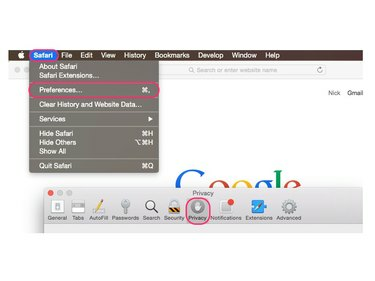
Credito immagine: Immagine per gentile concessione di Apple
Clic Safari nella barra dei menu mentre sei all'interno dell'app e seleziona Preferenze. Seleziona il Privacy scheda nella finestra Preferenze.
Passaggio 2: blocca i cookie e disabilita il monitoraggio del sito web

Credito immagine: Immagine per gentile concessione di Apple
Controlla il Chiedi ai siti web di non seguirmi opzione. Come con iOS, selezionando Blocca sempre o Consenti dal sito web visito sotto il Cookie e dati del sito web può impedire i reindirizzamenti, ma può anche influenzare le funzionalità dei siti Web come l'accesso automatico e i prodotti suggeriti.


